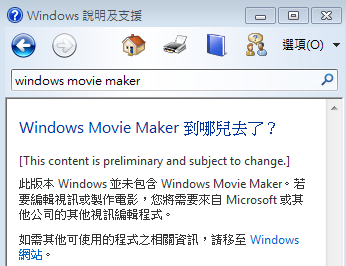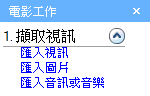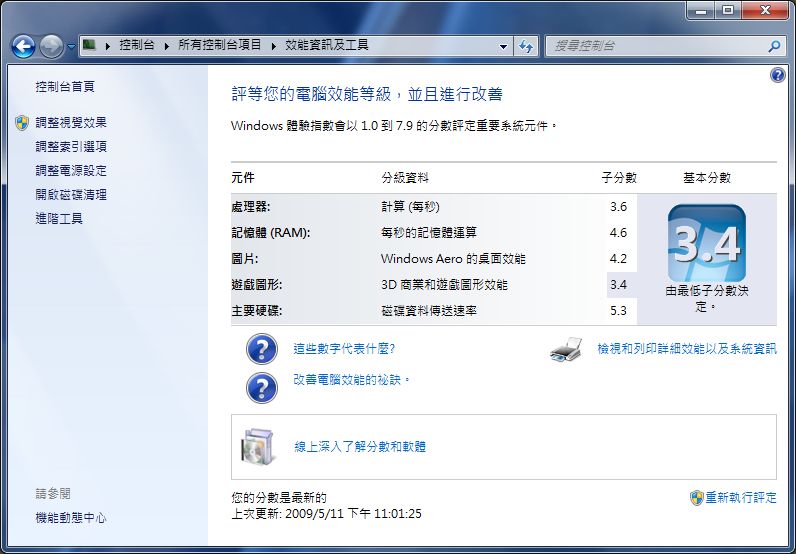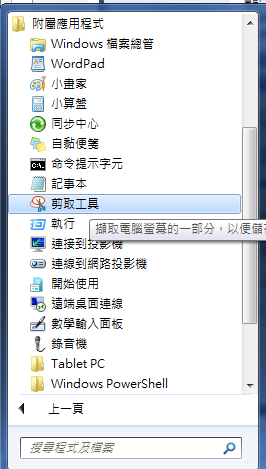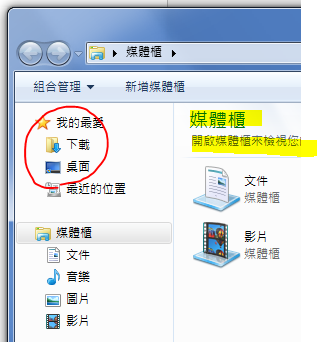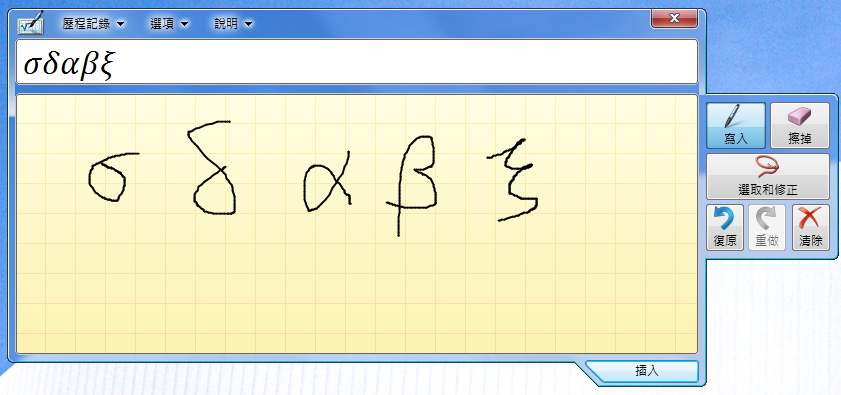今天心血來潮來裝了一下 windows 7 RC 的版本, 趕搭一下這個風潮, 之前都是裝在 VM 裡, 今天特別用了老電腦來裝, 所謂老電腦是筆者目前用的電腦的前一台, 原本是要用來當 server 的, 不過已經有兩台了, 所以就暫時 idle 在旁邊.
它的規格其實不差, 不過真的有點舊, 大約配備如下:
P4-2.6G
2G DDR RAM
SATA 80G
NVIDIA FX5700 Ultra 128MB
Gigabyte 8IK1100 主機板 (on board Intel VE NIC 掛了)
3Com 3c905c-TX (NIC)
Sound Blaster Live (on board 不想用)
大略是這樣的配備.
於是開始安裝, 記錄一下時間.
21:58 起開始安裝(開機光碟)
21:59 讀完後 start windows (感覺還蠻快進入 GUI)
開始進行真正安裝, 其中第二步驟最久, 大約是在 22:14左右第一次 reboot.
22:16 左右第二次 reboot. (想說看 20分鐘內能不能完成安裝, 正在期待時, 又再做第三次 reboot )
這次 reboot 就在準備第一次桌面了, 這樣看來應該是勉強算 21分鐘安裝完成, 而且進入 windows 7 了.
不過有趣的來了, 因為之前都安裝在 VM, 驅動程式沒什麼問題, 不過這次比較麻煩, 雖然說 windows 7 內建也不少 drivers, 不過這次安裝在實體主機上, 所以會有一些小問題, 看起來就是顯示卡, 3COM 網卡及 sound blaster live 音效卡未能順利被驅動, 於是先驅動網卡, 使用舊的 driver, 很順利可以被支援, 然後到 nvidia 的網站找 FX5700Ultra driver, 結果 5以下的沒有 windows 7 的 driver, 只好使用 vista 的 driver , 也很順利可用, 而且沒有問題, 不過音效卡就不想去驅動了, 因為也用不到.
接下來就是評比一下, 利用內建功能評分結果為 3.4, 果然還是敗在顯示卡, 如下:
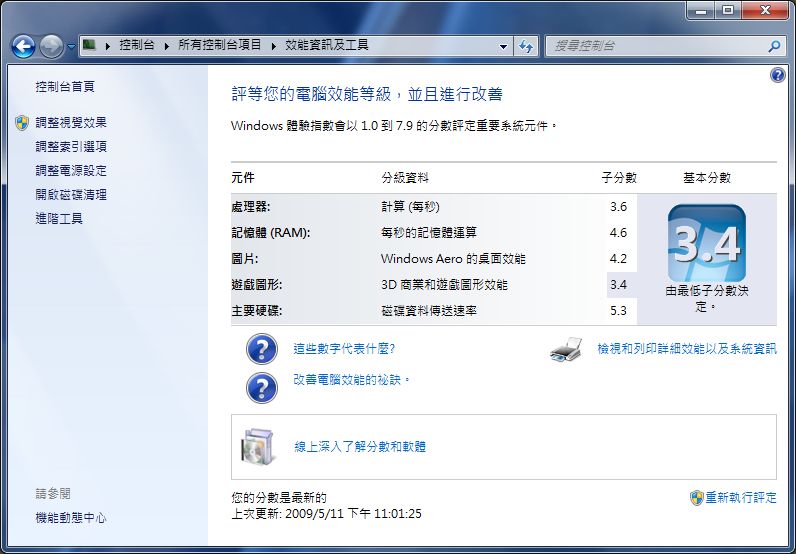
不過其實 CPU 也好不到哪去, 但那個時期已經是很頂級的了(呃.. 硬體就是這樣啦), 不過話說回來, 要好好來試一下跑起來的順暢度, 使用者經驗等, 相信應該很不錯. (因為 Windows Flip 3D之前在 Vista 時, 同樣的環境, 真的不如 Windows 7 的狀況來得順, 看起來應該會好蠻多的)
另外還蠻好用的工具就是這個 “剪取工具” (附屬應用程式中的):
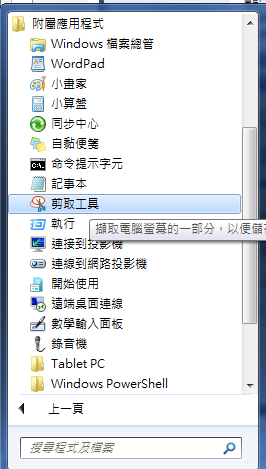
其實就是個截取畫面加可以加註圈選及螢光筆工具的小程式, 而且做得真的是又方便又順手, 對於要說明畫面的操作來說, 真的是很好用, 如下:
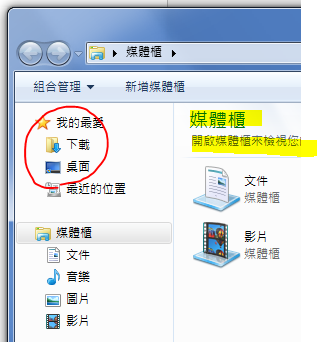
其中紅色是手繪圈選, 而螢光黃則是螢光筆功能, 很好用, 一定要去試看看.
——————————————–
[2009/5/17 23:38]
剛才發現這個剪貼工具, 原來是在 Vista 時就有了的, 現在才發現, 真的是太不好意思了. 因為比較常用的系統是 XP, 雖然也有 Vista, 但時間較少, 今天是因為要找個功能時, 進到附屬應用程式時, “赫然”發現, 原來在 Vista 內就已經有了.
——————————————–
另外還有計算機強化版:

神奇的手寫數學符號輸入工具:
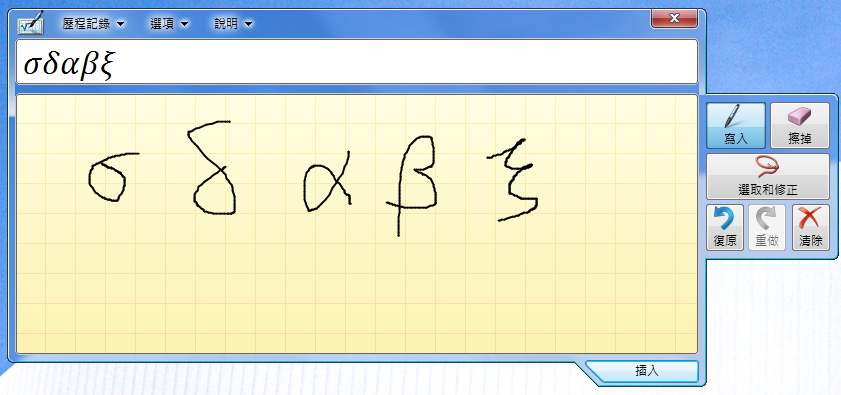
整個就是方便, 很開心在 windows 7 內建的多項功能有這麼多方便工具及設計, 相信這會是一個很成功的版本.